电脑使用中有时会碰到显示器提示显示频率超出范围的情况,无法正常显示电脑桌面,很多人碰到后不知道怎么办、该怎么解决,那么今天就来讲一下显示器提示显示频率超出范围的解决办法。

首先来看原因:
一是改变分辨率,显示器无法达到其要求。有时候电脑默认的显示效果不理想,或者你想调整到自己感觉更好的视觉效果,那么就会调整分辨率。之前的文章有讲过方法,文章中也特意提过,改变分辨率一定要点击应用,等调整合适后再点确定,就是为了预防出现超出范围的情况。
二是修改刷新率,显示器也不支持,有些显示器支持的刷新率低,设置高了就会出现超出范围的提示。
三是软件或游戏自动调整显示效果造成,有的软件和游戏要求的分辨率较高,会自动进行调整,但是显示器达不到要求。
四是显卡驱动问题或者硬件问题。
相对应的解决办法如下:
一、改变分辨率。如果在调整分辨率时没有点应用,而是直接点击了确定,从而导致提示超出范围,那么有两种方法来解决:1、重启电脑按F8键,进入高级选项,选择安全模式,进入系统后将分辨率改回原来的设置,保存后重启电脑就会恢复正常了;2、如果不想重启电脑,或者有正在操作的文件没保存,不能重启电脑,那么就找一台比正在使用的显示器大一点或者高端一点的显示器,临时更换一下(只关闭显示器将视频线和电源线连接到新显示器上,电脑主机是不会受影响的),把分辨率改回去,再换回原来的显示器即可。
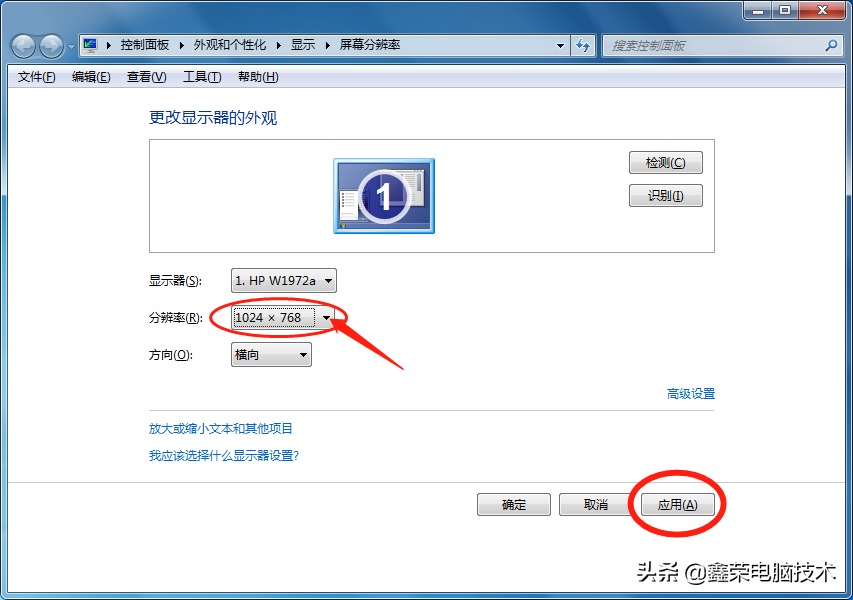
二、改刷新率。方法和改分辨率是一样的,重启电脑进安全模式后改回低的刷新率,或者更换高端一点的显示器,改回低的刷新率即可。
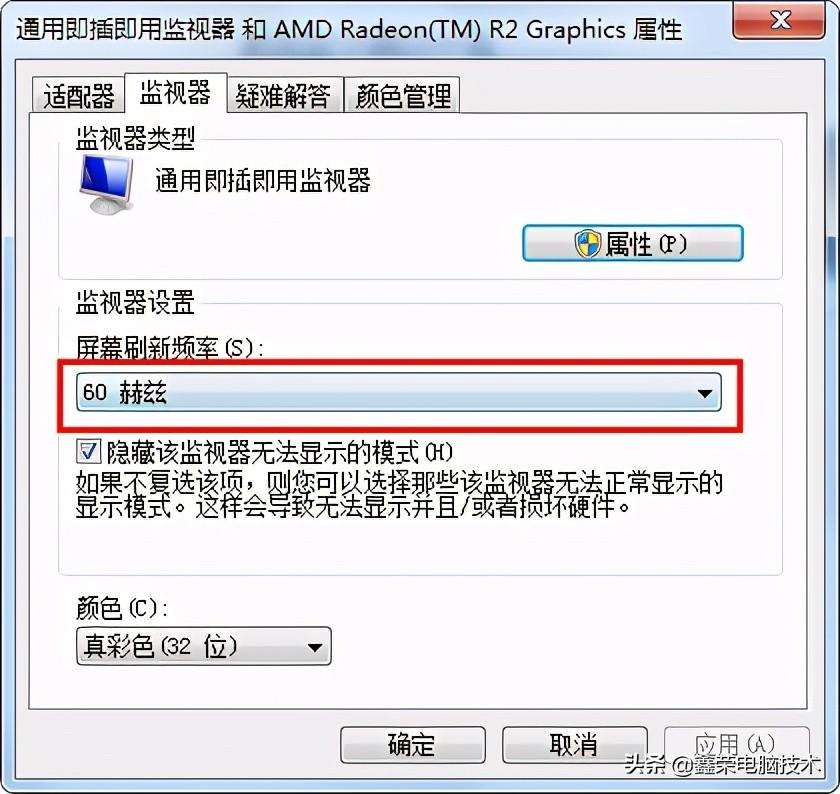
三、软件和游戏自动调整显示效果。这个就要在软件和游戏设置中去调整了,每个游戏不同,设置方法也不同,大致都是找到显示效果的设置进行调整就可以了,这里就不详细讲了。
四、显卡驱动或硬件故障。首先确认显卡是什么品牌,什么芯片,什么型号,然后到对应的官网去下载安装显卡驱动,实在不懂的话可以使用驱动类软件自动安装,比如某某精灵、某某人生、某大师等软件。如果还是不行的话就是硬件故障了,需要更换显卡硬件进行测试维修了。
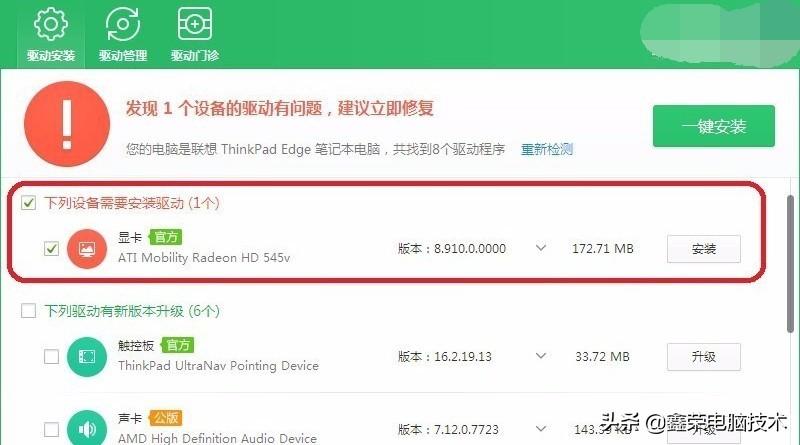
最后提醒一点,在换显卡硬件测试维修之前最好重装一遍操作系统,彻底排除软件原因造成的可能,再进行更换显卡。
以上就是显示器提示超出工作频率范围的解决办法,希望能够帮到大家。
